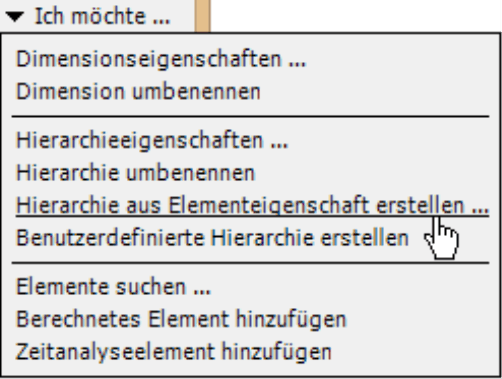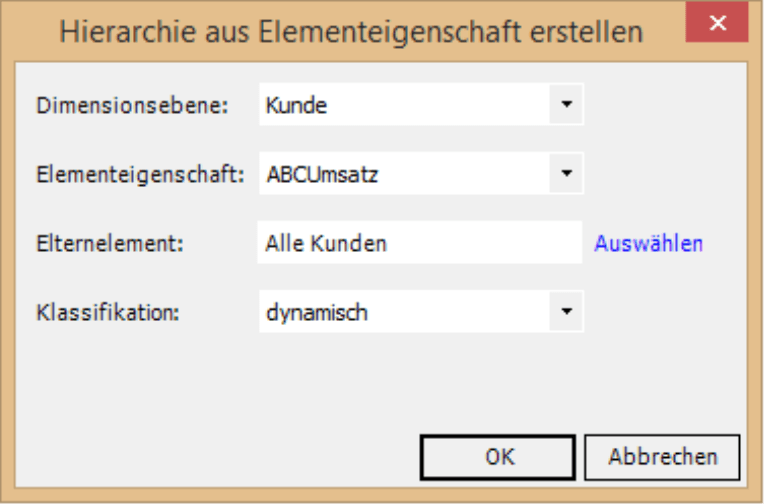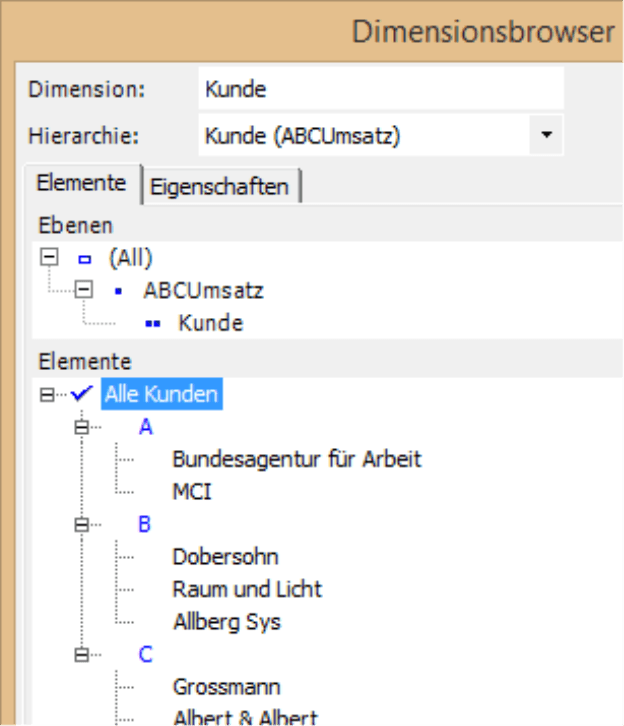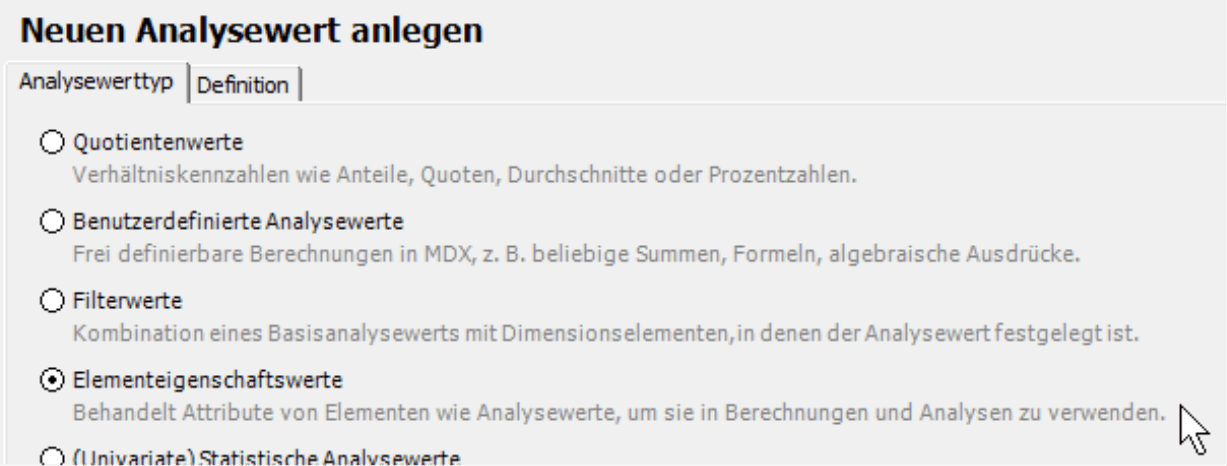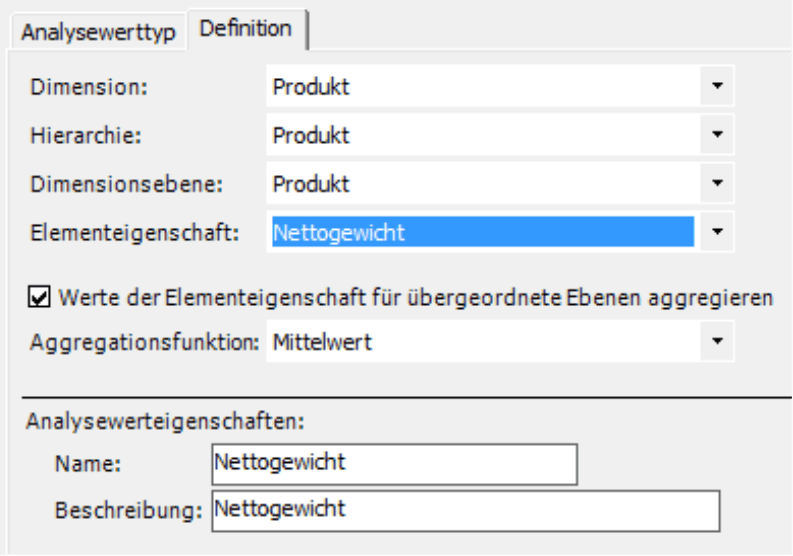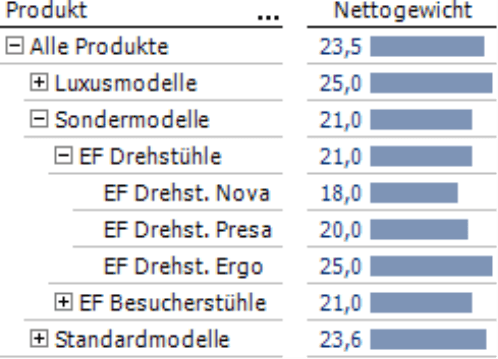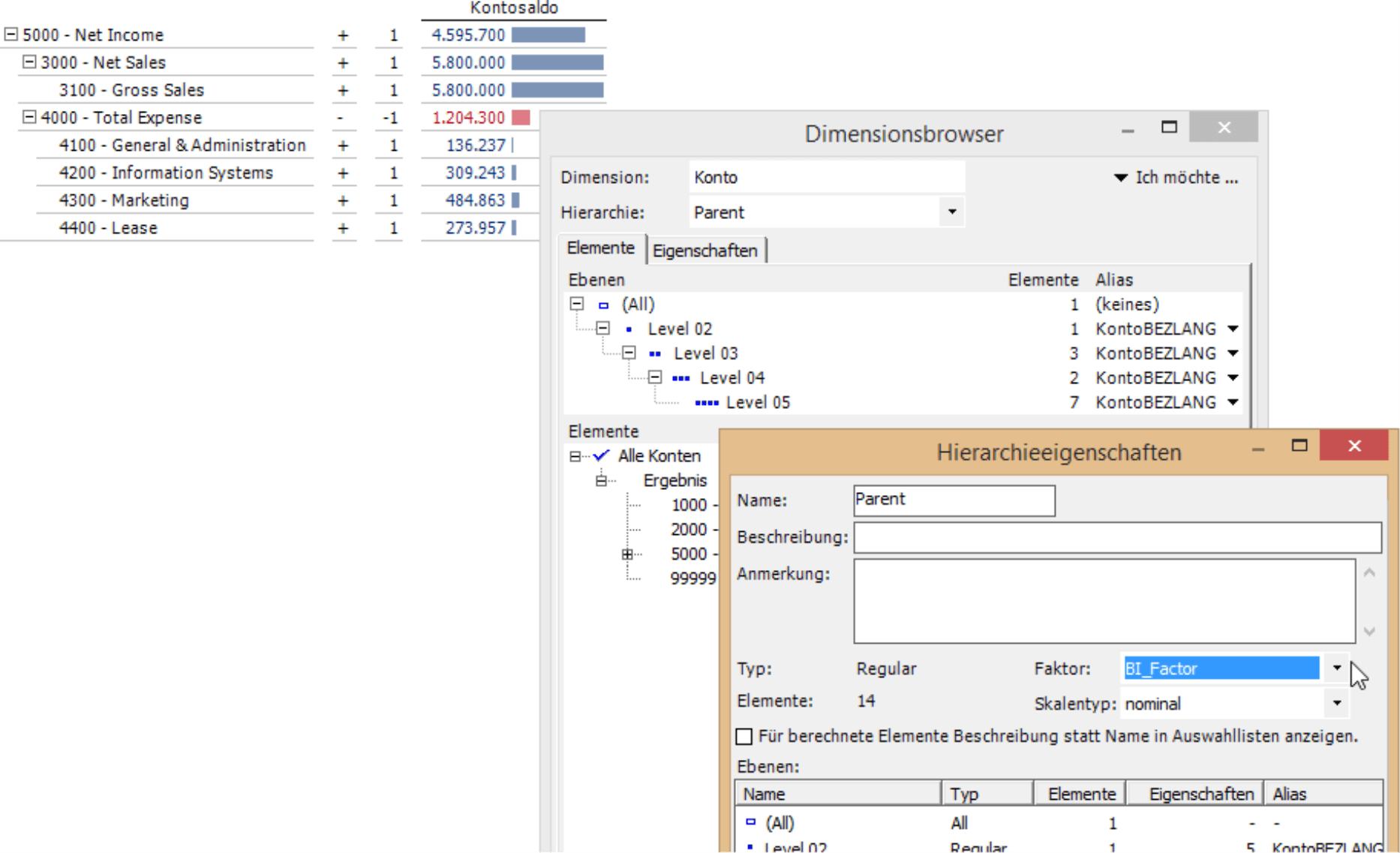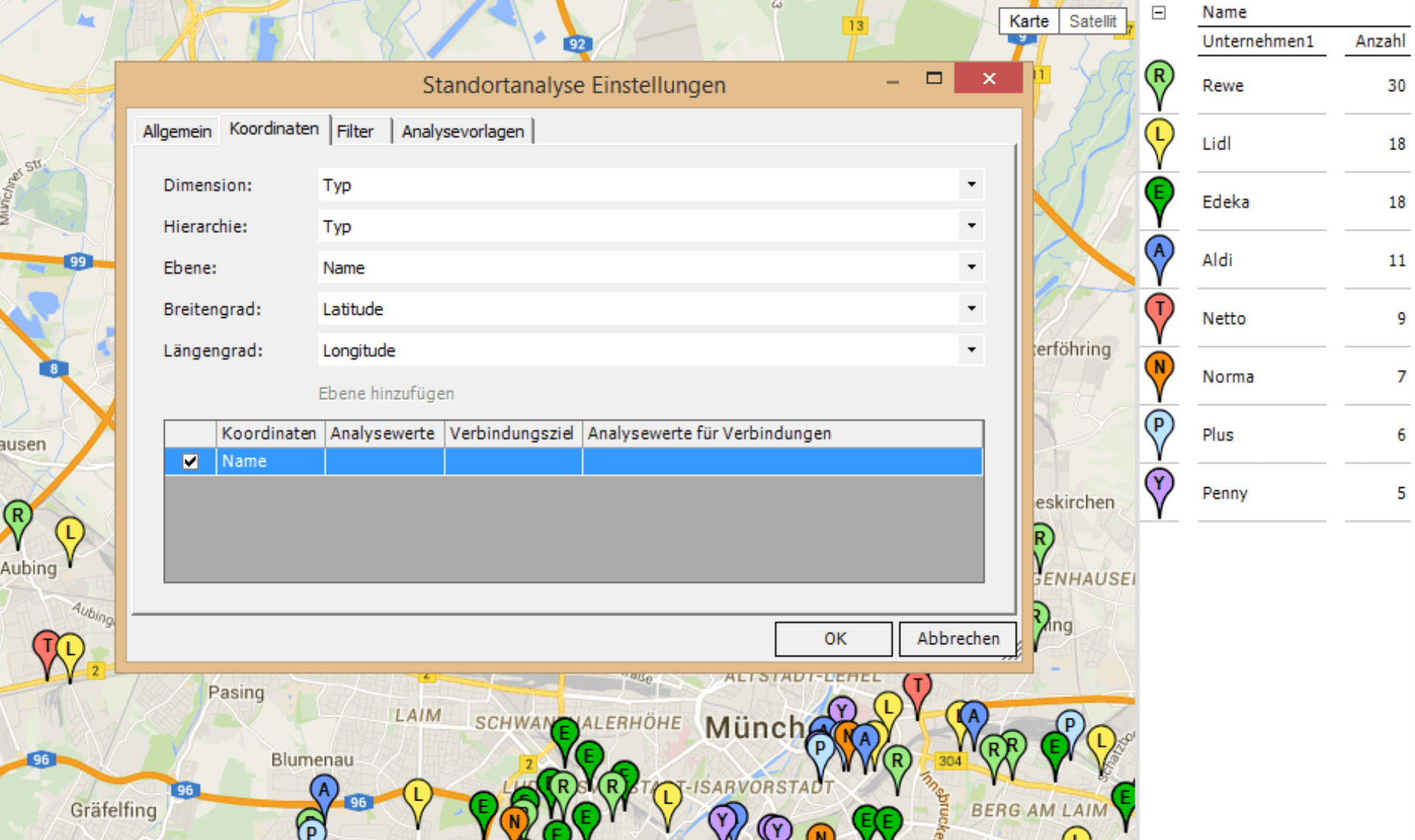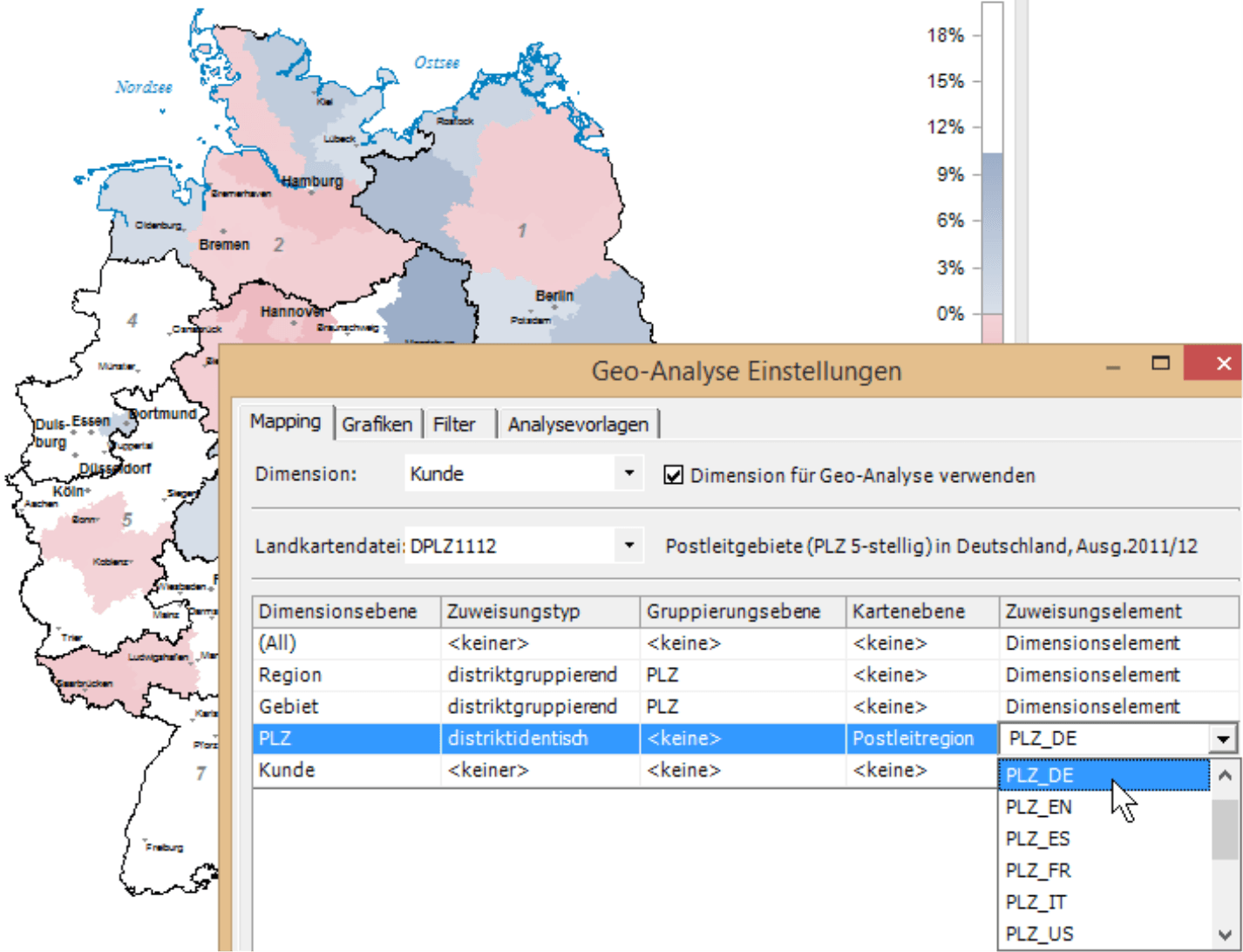Liebe Datenanalysten,
im „BI Survey 15“ kam DeltaMaster in fünf Kategorien auf den ersten Platz seiner Vergleichsgruppe. Eine davon: der Projekterfolg. Diese Kategorie gibt die Beurteilung der Anwender wieder, inwieweit Projekte termin- und kostengerecht abgeschlossen werden konnten. Die hohe Umsetzungsgeschwindigkeit von DeltaMaster-Projekten mag auch darauf zurückzuführen sein, dass sich DeltaMaster-Anwendungen schnell erweitern und anpassen lassen, oft: ohne die zugrunde liegenden Datenbanken ändern zu müssen. Was in der Datenbank bereits vorhanden ist, kann in neuen Strukturen und neuen Kennzahlen wiederverwendet werden. Das gilt auch für Elementeigenschaften, um die es bereits in der letzten Ausgabe der DeltaMaster clicks! ging. Willkommen im zweiten Teil unserer kleinen Reihe darüber!
Herzliche Grüße
Ihr Team von Bissantz & Company
In der vorigen Ausgabe der DeltaMaster clicks! haben wir das Konzept der Elementeigenschaften vorgestellt und erläutert, wie Sie diese zur Gestaltung von Berichten, insbesondere Pivottabellen verwenden. Aber DeltaMaster kann noch mehr: Die Eigenschaften lassen sich auch verwenden, um das Analysemodell zu erweitern – um neue Strukturen zu schaffen, die man wiederum in Analysen und Berichten aufgreifen kann. Und auch im Berichtsserver erweisen sich Elementeigenschaften als nützlich.
Virtuelle Hierarchie aus Elementeigenschaft erstellen
In unserer Referenzanwendung „Chair“ ist für jeden Kunden ein Merkmal „ABC-Umsatz“ gespeichert. Dieses könnte beispielsweise eine aus dem CRM-System übernommene Klassifikation widerspiegeln. Mit DeltaMaster kann das Merkmal zum Aufbau einer Hierarchie genutzt werden – einer virtuellen Hierarchie, zusätzlich zu den Hierarchien aus der Datenbank. Um diese anzulegen, steht im Modus Miner eine Funktion im Dimensionsbrowser zur Verfügung (Menü Ich möchte).
Vier Angaben benötigt DeltaMaster, um die Hierarchie erstellen zu können:
- Zunächst ist die Dimensionsebene auszuwählen, in der eine Elementeigenschaft zur Klassenbildung herangezogen werden soll. In der resultierenden Hierarchie sind die Elemente dieser Ebene mitsamt den jeweils untergeordneten Elementen enthalten. Elemente höherer Ebenen werden nicht berücksichtigt und kommen in der neuen Hierarchie nicht vor (abgesehen vom „All-Element“).
- Von den Werten der ausgewählten Elementeigenschaft hängt ab, welche Elemente zusammengefasst werden: Für jede Ausprägung erzeugt DeltaMaster eine eigene Klasse in der Hierarchie und ordnet dort alle Elemente ein, die diese Ausprägung aufweisen. In unserem Beispiel wird so etwa eine Klasse „A“ angelegt und in diese werden alle Kunden eingefügt, bei denen als „ABC-Umsatz“ der Wert „A“ gespeichert ist.
- Die neue Hierarchie wird unterhalb des als Elternelement spezifizierten Elements eingefügt. In aller Regel wählt man hier das „All-Element“ der Dimension, zum Beispiel „Alle Kunden“.
- Schließlich ist auszuwählen, ob die Klassifikation statisch oder dynamisch erfolgen soll. Statisch bedeutet, dass DeltaMaster die Zuordnung von Elementen zu Klassen genau einmal feststellt, nämlich zum Zeitpunkt des Erstellens der Hierarchie. Die gefundenen Klassen werden dann als Aufzählung gespeichert und bleiben erhalten, auch wenn einige Elemente in der Zukunft mit einem anderen Elementeigenschaftswert in der Datenbank gespeichert werden. Dynamisch bedeutet, dass DeltaMaster die Hierarchie bei jeder Datenbankabfrage aktualisiert, mit den dann gültigen Eigenschaftswerten.
Einmal angelegt, steht die virtuelle Hierarchie im Dimensionsbrowser, in Hierarchiemenüs und allen anderen Stellen zur Verfügung, an denen es um Hierarchien geht. Funktionen zum Umbenennen und Löschen der Hierarchie finden Sie im Menü Ich möchte im Dimensionsbrowser.
Hierarchien aus Elementeigenschaften eröffnen dem Anwender vielfältige Möglichkeiten, Angaben aus der Datenbank weiterzuverarbeiten und sich in Analyse und Reporting zunutze zu machen. Bei der Modellierung sollte man Hierarchien aus Elementeigenschaften gegen zwei alternative Konstrukte abwägen:
- Zum einen können parallele Hierarchien auch in der Datenbank angelegt und von DeltaMaster aufgegriffen werden. Wenn man also regelmäßig mit Strukturen arbeiten möchte, die sich an zeitunabhängigen Elementeigenschaften orientieren, mag es sich lohnen, diese schon in der Datenbank abzubilden.
- Zum anderen lassen sich die Werte, nach denen die Klassen gebildet werden, auch innerhalb von DeltaMaster ermitteln (anstatt sie aus dem Vorsystem bzw. den Stammdaten zu übernehmen). Beispielsweise kann eine ABC-Klassifikation nach Umsatz ganz hervorragend in DeltaMaster berechnet und als virtuelle Hierarchie weiterverwendet werden – mit dem zusätzlichen Vorteil, dass die ABC-Analyse von DeltaMaster dynamisch ist, die Hierarchie also jederzeit mühelos erneut angelegt werden kann, mit den dann gültigen Verhältnissen. Wenn man also Strukturen nach analytischen Kriterien aufbauen möchte, sollte man stets prüfen, ob dies mit den Analyseverfahren von DeltaMaster zu bewerkstelligen ist.
Analysewert aus Elementeigenschaft erstellen
Die zweite Möglichkeit, Elementeigenschaften als strukturelle Komponenten in Analysemodellen zu verwenden, ist, sie als Analysewert zu behandeln – als eigene Kennzahl also, mit der sich weiterführende Analysen anstellen lassen. Wenn beispielsweise Produkte mit ihrem Nettogewicht gespeichert sind, Filialen mit ihrer Verkaufsfläche oder Regionen mit ihrer Einwohnerzahl, dann kann man die Zahlen als Analysewert „extrahieren“ und damit rechnen.
Dazu legen Sie über den Analysewert-Browser einen neuen Analysewert an (Menü Ich möchte), und zwar vom Typ Elementeigenschaftswert.
In der Definition ist auszuwählen, welche Elementeigenschaft – aus welcher Dimension, Hierarchie und Dimensionsebene – betrachtet werden soll. Optional kann DeltaMaster die Werte der Elementeigenschaft für übergeordnete Ebenen aggregieren, im Beispiel etwa: ein Durchschnittsgewicht für die Produktgruppe. Die Einzelwerte gehen dabei ungewichtet in das Aggregat ein. Verzichtet man auf diese Option, weist der Analysewert nur für Elemente der betreffenden Ebene einen Wert auf.
In der Abbildung ist zu erkennen, dass das Nettogewicht jetzt nicht mehr als beschreibendes Merkmal im Bericht angegeben ist, sondern als Kennzahl – und deshalb beispielsweise mit Balken visualisiert werden kann.
Prinzipbedingt sind die Werte von Elementeigenschaften konstant: Elementeigenschaften zählen zu den Stammdaten und ändern sich nicht mit der Zeit. Das ist bei der Modellierung der Datenbank zu berücksichtigen: Beispielsweise sind Einwohnerzahl und Kaufkraft sicher „Eigenschaften“ von Städten, Regionen und Ländern. Man könnte sie durchaus als Elementeigenschaft abbilden und in DeltaMaster als Analysewert für Berechnungen nutzen. Die Werte sind dann innerhalb dieser Anwendung konstant – was für viele Analysezwecke vollkommen genügen mag. Wenn man hingegen auch Veränderungen der Einwohnerzahl und Kaufkraft berücksichtigen möchte, sollten diese schon in der Datenbank als eigenständige Analysewerte angelegt werden, nicht als Elementeigenschaft.
Spezielle Eigenschaften
Einige Funktionen von DeltaMaster sind so konzipiert, dass Elementeigenschaftswerte als Parameter dienen. Es gibt dann jeweils einen Dialog, in dem der Berichtsredakteur oder Anwendungsadministrator auswählt, in welcher Elementeigenschaft die jeweils benötigten Angaben gespeichert sind.
- Bei Datenmodellen mit einer Dimension für Konten oder Zeilen einer Ergebnisrechnung benötigt man den sogenannten betriebswirtschaftlichen Faktor als Elementeigenschaft. Der Faktor beschreibt die betriebswirtschaftliche Wirkung einer Kennzahl und ist maßgeblich für die Farbgebung in Analysen und Berichten – bildlich: ob eine Kennzahl blau oder rot dargestellt wird.
In den Hierarchieeigenschaften (Dimensionsbrowser, Menü Ich möchte) stellt man ein, welche Elementeigenschaft den Faktor beschreibt – siehe Abbildung auf der nächsten Seite. Das Vorgehen ist in den DeltaMaster clicks! 01/2010 beschrieben.
- Für die Standortanalyse mit Google Maps sind Elementeigenschaften unerlässlich: Um Objekte in die Karte eintragen zu können, benötigt DeltaMaster die geografischen Koordinaten, also Breiten- und Längengrad. Diese Angaben sind als Elementeigenschaften zu speichern, vgl. DeltaMaster clicks! 06/2011.
- In der Geo-Analyse kann man entweder die Dimensionselemente selbst oder eine ihrer Elementeigenschaften als Zuweisungselement für distriktidentische Ebenen verwenden, vgl. DeltaMaster clicks! 05/2014. Gibt man beispielsweise den Vertriebsbezirken eine Postleitzahl als Elementeigenschaft mit, kann DeltaMaster darüber eine Verknüpfung zwischen Landkarte und Organisationseinheiten herstellen.
- Für die Geo-Analyse gibt es die selten benötigte Option, Gebiete in einer vorab festgelegten Farbe zu füllen, unabhängig von Analysewerten (vgl. DeltaMaster deltas! 5.3.2, Punkt 10). Den Farbcode entnimmt DeltaMaster einer Elementeigenschaft, die in den Ebeneneigenschaften (Kontextmenü einer Ebene im Dimensionsbrowser) für Elementfarben festgelegt wurde.
Elementeigenschaften im Berichtsserver
Im Berichtsserver kann man mit der Variablen „@Pxxyy“ (von englisch „property“) Elementeigenschaften referenzieren und diese beispielsweise in die Betreffzeile oder den Text einer E-Mail einfügen. In der Variablen steht „xx“ für die Id der Dimension und „yy“ für die Id der Elementeigenschaft. Die Ids sind dem Modell-Browser (Menü Modell im Modus Miner) zu entnehmen.
Eine typische Anwendung ist: In einer Dimension des Analysemodells sind Personen als Dimensionselemente abgebildet, zum Beispiel Außendienstmitarbeiter oder Kostenstellenverantwortliche. Als Elementeigenschaft ist jeweils die Anrede gespeichert („Liebe Frau“, „Lieber Herr“). Mit der Variablen „@Pxxyy“ kann man auf diese Felder zugreifen und sie in den Nachrichtentext einsetzen. Weitere Informationen über den automatischen Versand personalisierter E-Mails finden Sie in den DeltaMaster clicks! 11/2011.